Menyiapkan Produk yang Dikelompokkan WooCommerce – Panduan Lengkap
Diterbitkan: 2020-10-21
Terakhir diperbarui - 8 Juli 2021
Salah satu aspek utama WooCommerce adalah memungkinkan Anda menjual berbagai jenis produk. Bergantung pada strategi bisnis Anda, Anda dapat menjual produk fisik, yang dapat diunduh, atau afiliasi. Anda dapat menjualnya sebagai produk sederhana, di mana pelanggan dapat membeli produk secara langsung, atau sebagai produk variabel, di mana pelanggan dapat memilih variasi individual berdasarkan atribut pilihan mereka. Produk yang dikelompokkan WooCommerce adalah jenis produk unik yang dapat Anda buat dengan pengaturan default. Pada artikel ini, kita akan melihat aplikasi produk yang dikelompokkan WooCommerce, dan membahas cara mengaturnya.
Apa itu produk yang dikelompokkan WooCommerce?
Produk yang dikelompokkan WooCommerce adalah kumpulan produk terkait yang akan ditampilkan di halaman Toko sebagai produk individual. Produk yang dikelompokkan dapat memiliki beberapa produk turunan dengan properti dan nilai sahamnya sendiri. Dan, produk yang dikelompokkan induk akan bertindak sebagai kumpulan produk turunan, dari mana pelanggan dapat memilih produk yang ingin mereka beli. Produk yang dikelompokkan umumnya memiliki sifat tertentu yang serupa – seperti bahan yang digunakan, atau elemen desain.
Contoh untuk produk yang dikelompokkan WooCommerce
Contoh yang baik untuk produk yang dikelompokkan WooCommerce dapat ditemukan di produk demo WooCommerce – 'Koleksi Logo'.
Jika Anda pergi ke halaman Produk 'Koleksi Logo', Anda dapat melihat ada tiga produk di dalamnya, yang dapat dipilih pelanggan berdasarkan kebutuhan mereka.
Pelanggan akan dapat menentukan produk anak yang ingin mereka beli dengan menentukan kuantitas untuk masing-masing produk.
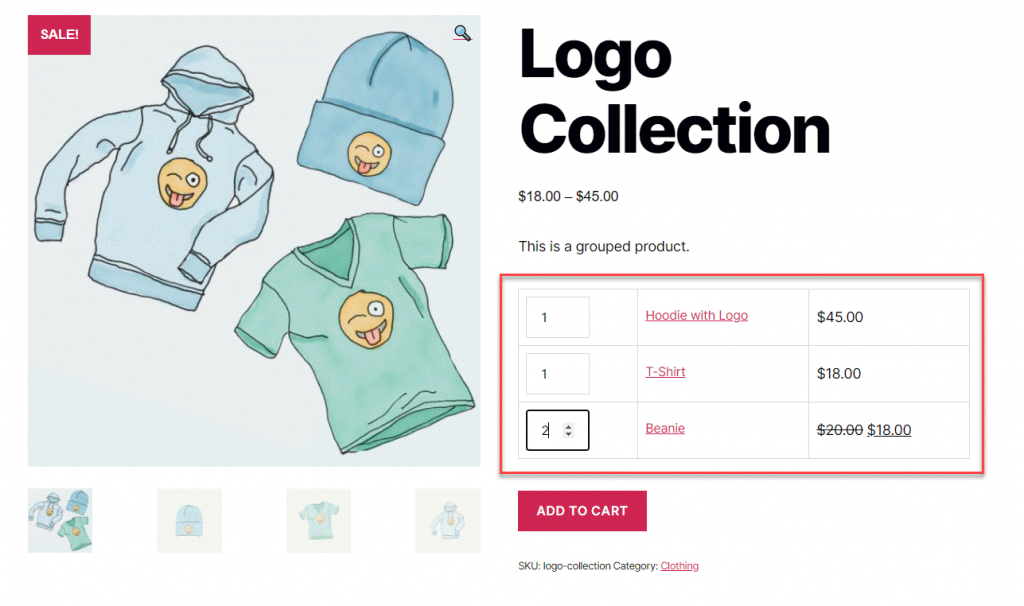
Maksud dari produk yang dikelompokkan WooCommerce adalah untuk membantu pelanggan menemukan produk terkait dengan lebih mudah. Pada contoh di atas, Anda dapat melihat bahwa semua produk dengan logo dikelompokkan bersama, dan membantu pelanggan memilih produk yang ingin mereka beli. Akibatnya, tidak akan ada opsi manajemen stok untuk produk yang dikelompokkan. Namun, masing-masing produk anak akan memiliki opsi manajemen stok sendiri. Selain itu, tergantung pada strategi toko Anda, Anda dapat membuat produk anak terlihat atau tidak terlihat satu per satu. Kami akan membahas cara melakukan ini nanti di artikel.
Keuntungan lain dari produk yang dikelompokkan adalah membuat proses pembelian menjadi lebih mudah. Pelanggan akan dapat beberapa produk ke Keranjang sekaligus daripada mengunjungi halaman produk individu masing-masing. Misalnya, jika Anda memiliki 3 produk bertema Halloween di toko Anda, dan Anda mengelompokkannya, pelanggan dapat membeli ketiganya sekaligus.
Bagaimana cara membuat produk yang dikelompokkan?
Sekarang mari kita lihat proses pembuatan grouped product WooCommerce.
Navigasikan ke Produk > Tambah Baru .
Tambahkan Judul, Deskripsi, Kategori dan Gambar untuk produk.
Di kotak meta Data Produk, pilih jenis produk sebagai 'Produk yang dikelompokkan'.
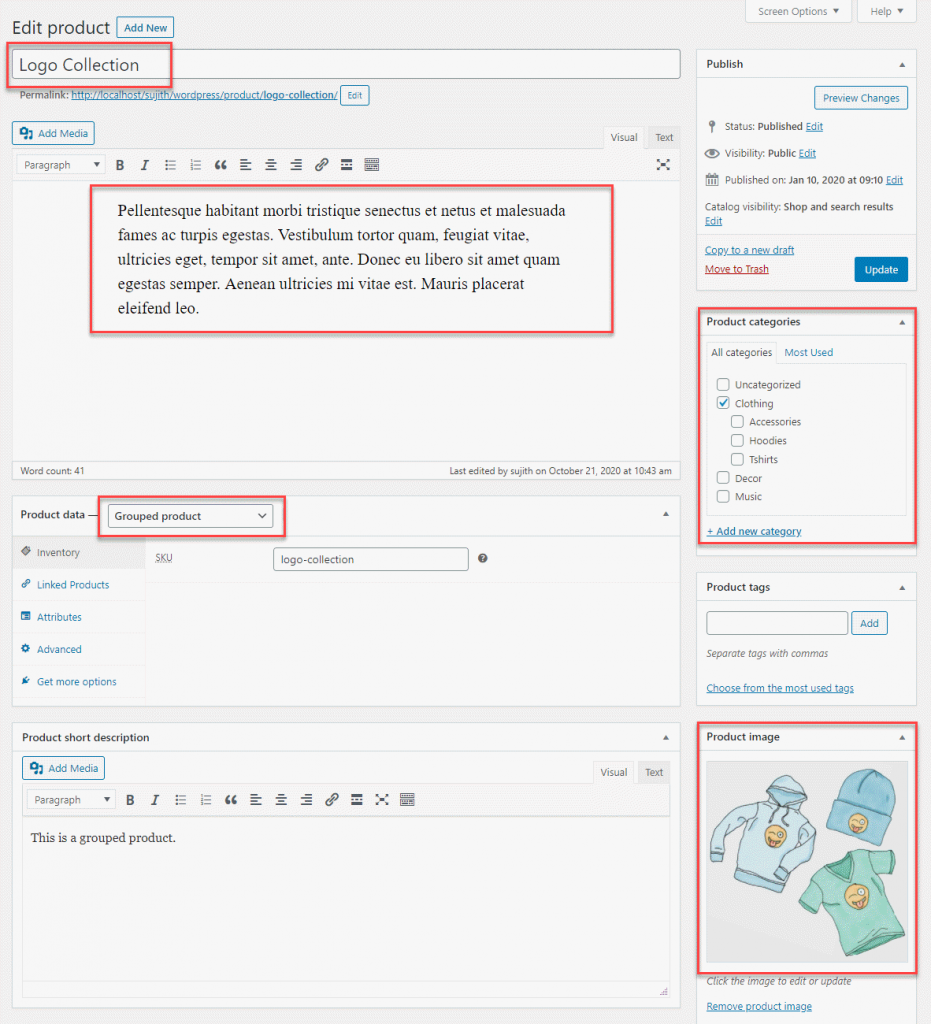
Sekarang, Anda dapat melihat bagian baru ditampilkan di kotak meta Data Produk yang disebut 'Produk Tertaut'. Di sinilah Anda dapat memasukkan detail semua produk turunan yang merupakan bagian dari produk yang Dikelompokkan.
Anda juga akan melihat bahwa bidang untuk Harga dan detail lainnya tidak tersedia karena Produk yang dikelompokkan hanyalah kumpulan, bukan produk individual.
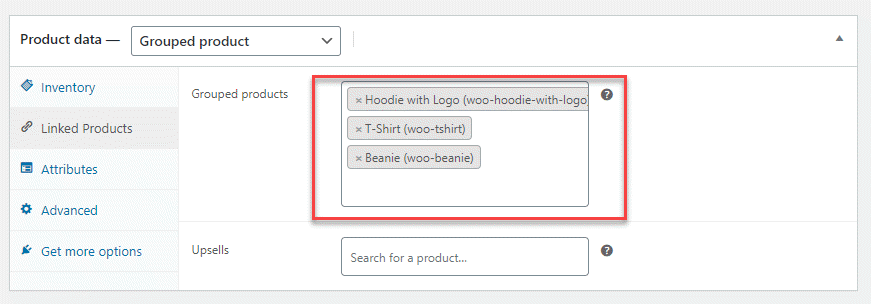
Anda dapat menarik dan melepas produk di bidang ini untuk mengubah urutan tampilan produk turunan di halaman produk yang Dikelompokkan.
Menambahkan produk anak ke produk yang Dikelompokkan
Anda dapat membuat produk yang Dikelompokkan terlebih dahulu, lalu membuat produk turunan yang akan disertakan dalam grup. Atau, Anda dapat membuat produk yang dikelompokkan dan menambahkan produk yang sudah ada ke dalam daftar.

Bisakah Anda menambahkan produk Variabel atau Eksternal ke produk yang Dikelompokkan?
Anda dapat menambahkan semua jenis produk lainnya ke dalam produk yang dikelompokkan – sederhana, variabel, atau eksternal. Namun, proses checkout akan sedikit berbeda.
Misalnya, kami telah menambahkan tiga jenis produk yang berbeda ke dalam satu produk yang dikelompokkan WooCommerce. Lihat tangkapan layar di bawah ini untuk memahami bagaimana halaman produk akan terlihat setelah ini.
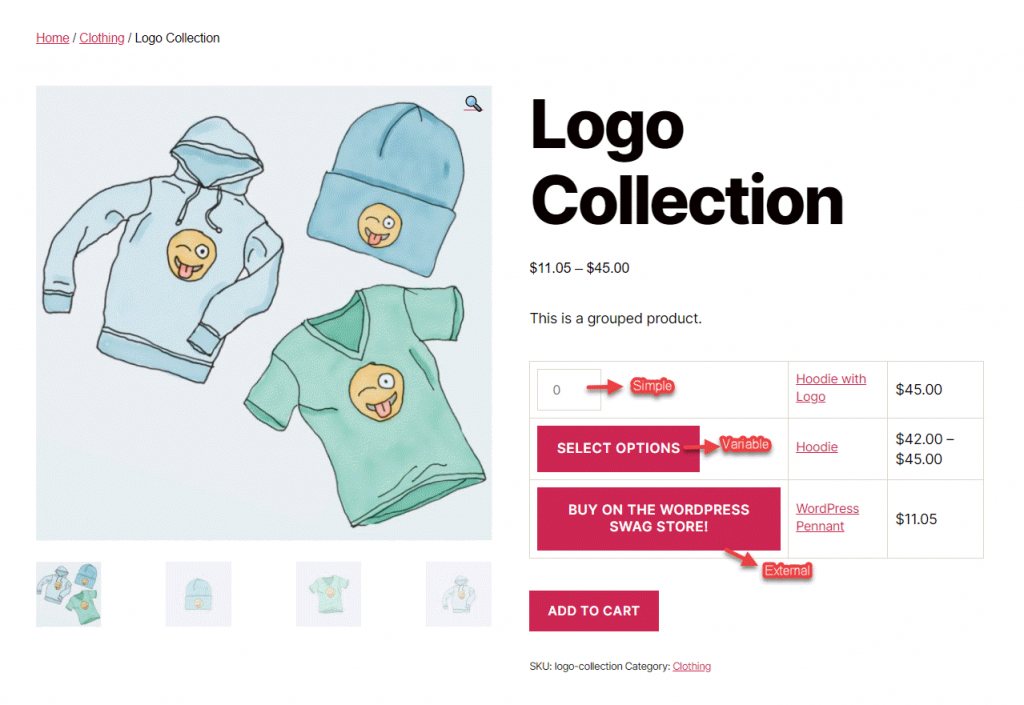
Untuk produk sederhana, ada opsi untuk memilih kuantitas. Untuk produk variabel, Anda perlu membuka halaman produk untuk memilih variasi. Dan untuk produk eksternal, Anda akan diarahkan ke situs yang ditentukan. Jadi, pelanggan bisa langsung masuk ke halaman Checkout setelah menentukan jumlah, jika semua produk turunannya adalah produk sederhana. Pada saat yang sama, mereka harus pergi ke halaman produk masing-masing untuk variabel dan produk eksternal.
Perhatikan juga, satu produk anak dapat menjadi bagian dari produk yang Dikelompokkan berbeda.

Menyesuaikan visibilitas produk anak dalam produk yang dikelompokkan
Terkadang, Anda mungkin ingin membuat produk anak hanya tersedia sebagai bagian dari produk yang Dikelompokkan, dan bukan satu per satu. Dalam kasus seperti itu, Anda dapat mengatur visibilitas Katalog produk anak.
Dalam contoh di atas, jika kita mengubah pengaturan visibilitas Katalog produk anak 'Beanie with logo' dan menjadikannya Tersembunyi, itu hanya akan terlihat sebagai bagian dari 'Koleksi Logo' produk yang dikelompokkan. Setelah pengaturan ini diperbarui, produk anak tidak akan terlihat di halaman Toko, atau pencarian produk.
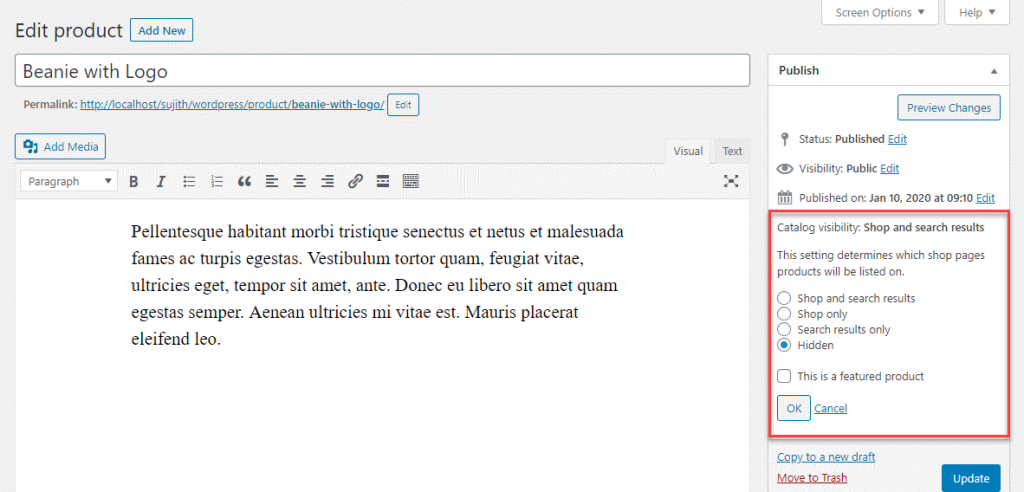
Opsi lain untuk mengelompokkan produk WooCommerce bersama
Produk yang dikelompokkan adalah salah satu cara paling sederhana untuk menggabungkan produk di toko WooCommerce. Namun, dengan bantuan plugin, Anda dapat membuat berbagai jenis bundel produk dengan fitur yang lebih berorientasi konversi. Berikut ini sekilas beberapa plugin ini:
Paket Produk
Dibandingkan dengan produk yang dikelompokkan WooCommerce, produk yang dibundel yang dibuat dengan ekstensi ini akan memberikan lebih banyak opsi. Anda dapat membuat bundel produk dari semua jenis produk termasuk variasi dan langganan. Selain itu, inventaris produk yang dibundel dapat dikelola secara terpisah, dan dapat menawarkan diskon untuk mempromosikan pembelian massal. Ekstensi bundel produk juga akan membantu Anda menyesuaikan tampilan produk yang dibundel di halaman produk, halaman Checkout, dan email pesanan. Anda bisa mendapatkan plugin ini seharga $49.
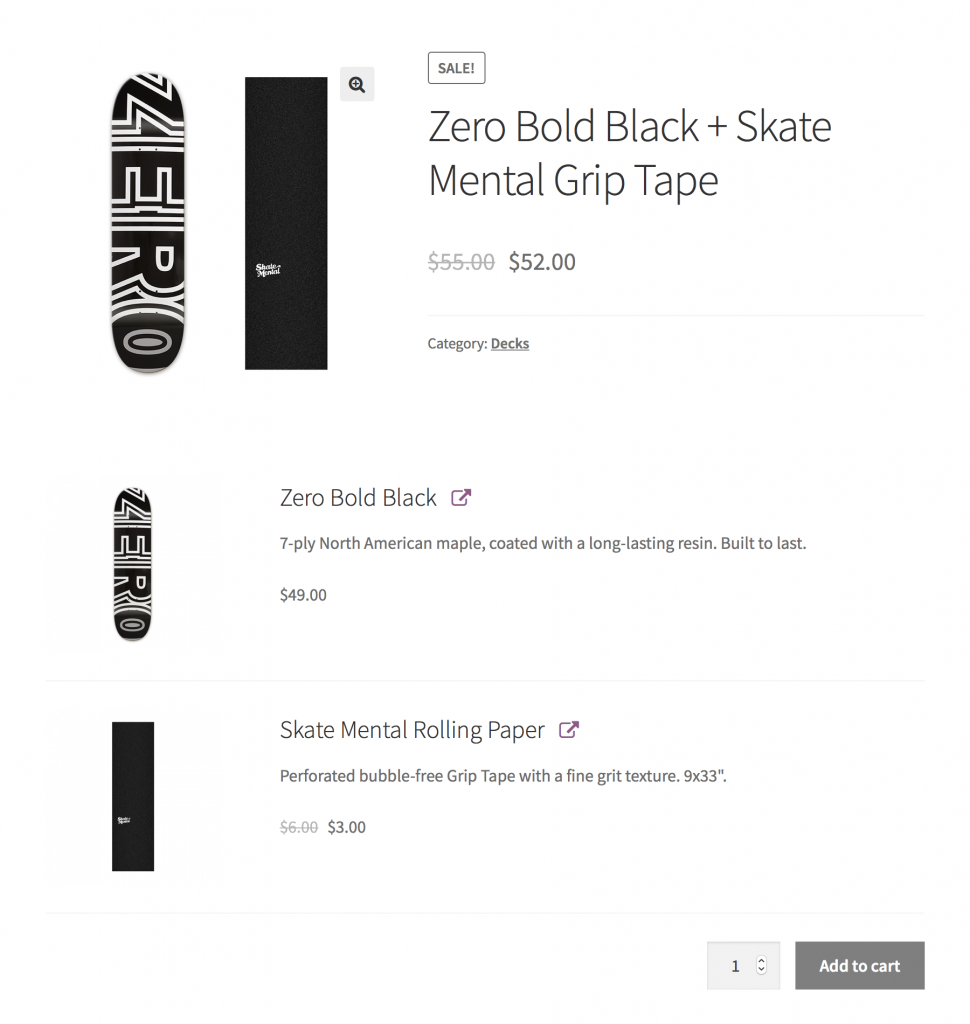
Produk Komposit
Dengan ekstensi Produk Komposit, Anda dapat membuat produk yang menggabungkan berbagai komponen menjadi satu produk. Di dalam pengaturan produk, Anda dapat menentukan komponen individual, dan opsi produk untuk setiap komponen. Misalnya, untuk menjual laptop sebagai produk komposit, Anda dapat menentukan komponen seperti Prosesor, Memori, Hard Disk, dll. Untuk setiap komponen, Anda juga dapat menambahkan satu atau lebih produk. Dengan cara ini, pelanggan akan dapat memilih komponen individual dan membuat produk akhir pilihan mereka.
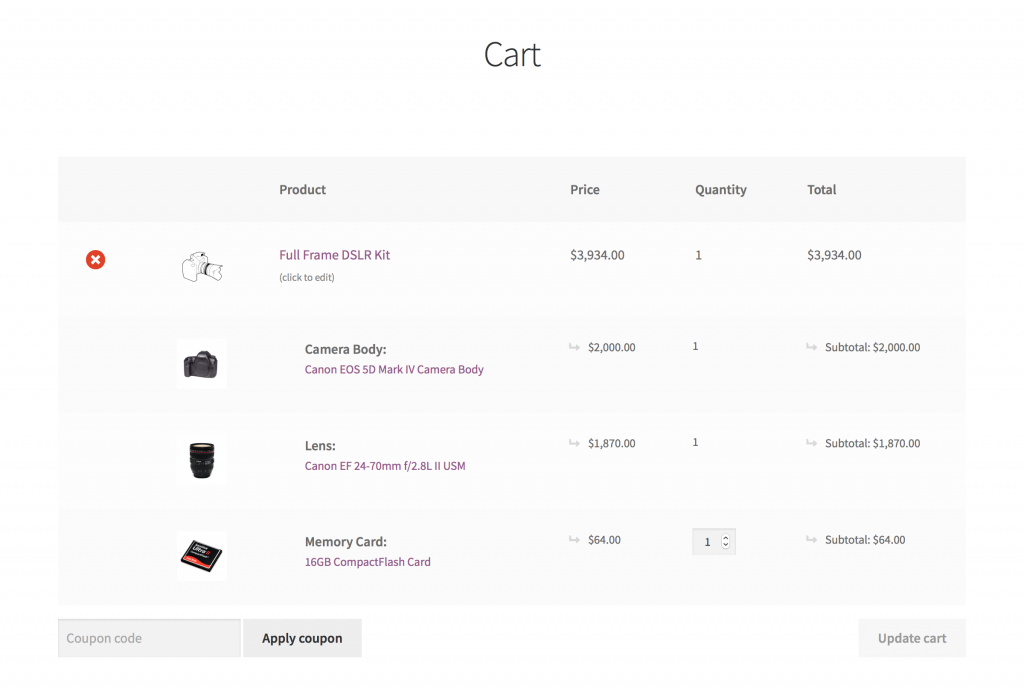
Plugin ini juga mendukung opsi pengiriman, harga, dan tata letak yang fleksibel serta logika bersyarat untuk mengontrol kompatibilitas masing-masing komponen. Anda harus mengeluarkan $79 untuk membeli plugin ini.
Produk yang Dirantai
Produk berantai adalah cara lain untuk membuat pengelompokan produk di WooCommerce. Anda dapat menggunakan ekstensi ini untuk membuat bundel yang telah dikonfigurasi sebelumnya di mana produk terkait ditautkan ke produk utama. Pelanggan tidak akan memiliki opsi untuk memilih produk individual dalam produk yang dirantai, tetapi Anda dapat memberi mereka pilihan dengan membuat beberapa produk yang dirantai.
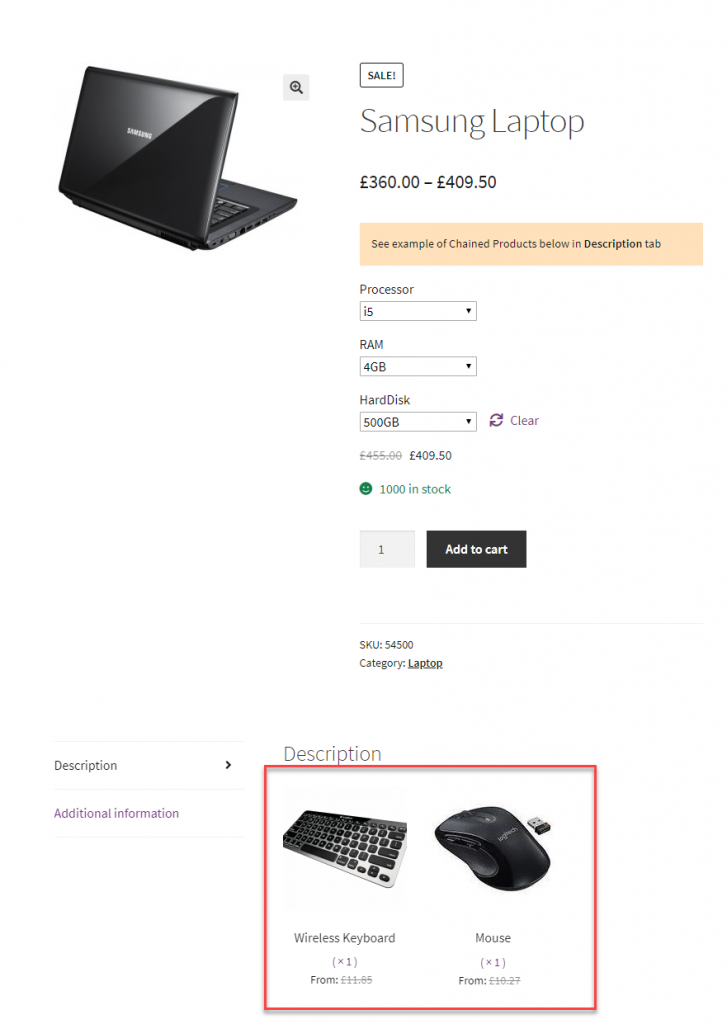
Misalnya, jika Anda menjual laptop, Anda mungkin ingin memberikan aksesori yang berbeda bersamanya seperti tas, headphone, mouse, dll. Jadi, Anda dapat membuat produk yang dirantai dengan laptop bersama dengan 'Tas A' dan 'Headphone A '. Demikian pula, Anda dapat membuat produk lain yang dirantai dengan laptop dan 'Tas B' dan 'Headphone B'.
Selain itu, dengan Chained Products, Anda dapat membuat harga untuk produk utama, atau secara terpisah untuk masing-masing produk yang merupakan bagian dari bundel. Plugin ini berharga $49 di toko ekstensi WooCommerce.
Jual Paksa
Penjualan paksa adalah saat Anda membuat bundel produk di mana produk terkait akan ditautkan bersama dan ditambahkan ke Keranjang. Ini adalah pilihan yang baik untuk menjual layanan perbaikan, di mana bersama dengan layanan, Anda mungkin ingin merekomendasikan komponen produk. Misalnya, jika Anda menawarkan penggantian layar laptop, Anda dapat memaksa menjual panel layar bersamanya. Bergantung pada strategi toko Anda, Anda dapat membuat pembelian produk tertaut wajib atau opsional. Plugin ini berharga $49.
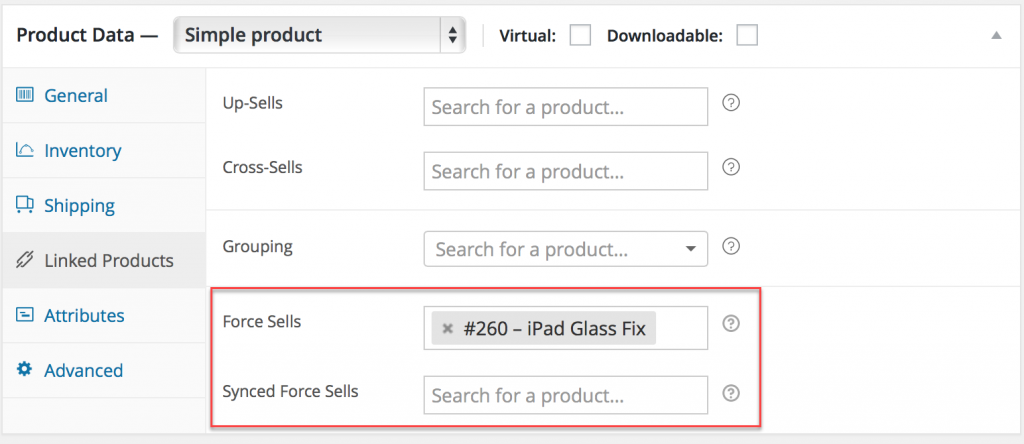
Campur dan Cocokkan Produk
Produk Mix and Match adalah jenis lain dari pengelompokan produk yang dapat Anda coba. Di sini Anda dapat membuat bundel produk yang telah dikonfigurasi sebelumnya, tetapi dengan pilihan terbatas untuk pelanggan. Misalnya, jika Anda menjual paket 6 t-shirt, pelanggan akan dapat memilih warna yang berbeda sesuai dengan preferensi mereka. Namun, mereka masih harus membeli 6 item dari bundel. Plugin ini menawarkan opsi fleksibel untuk pilihan produk individual dalam bundel, serta untuk harga dan pengiriman. Ini menawarkan opsi yang berbeda untuk manajemen inventaris juga. Anda bisa mendapatkan plugin seharga $79.
Semoga artikel ini memberi Anda pemahaman yang lebih baik untuk menyiapkan produk yang dikelompokkan WooCommerce. Tinggalkan kami komentar jika Anda memiliki pertanyaan.
Bacaan lebih lanjut
- Bagaimana cara menambahkan produk yang dikelompokkan di WooCommerce?
- Bundel produk WooCommerce.
